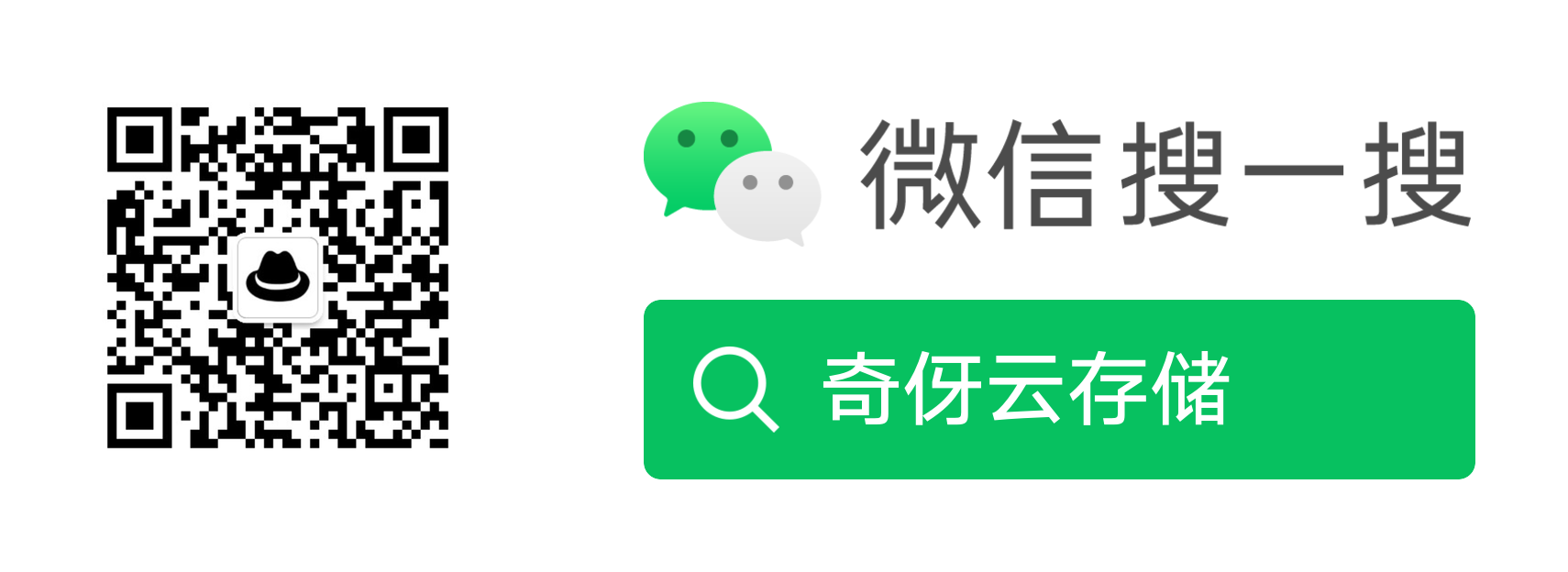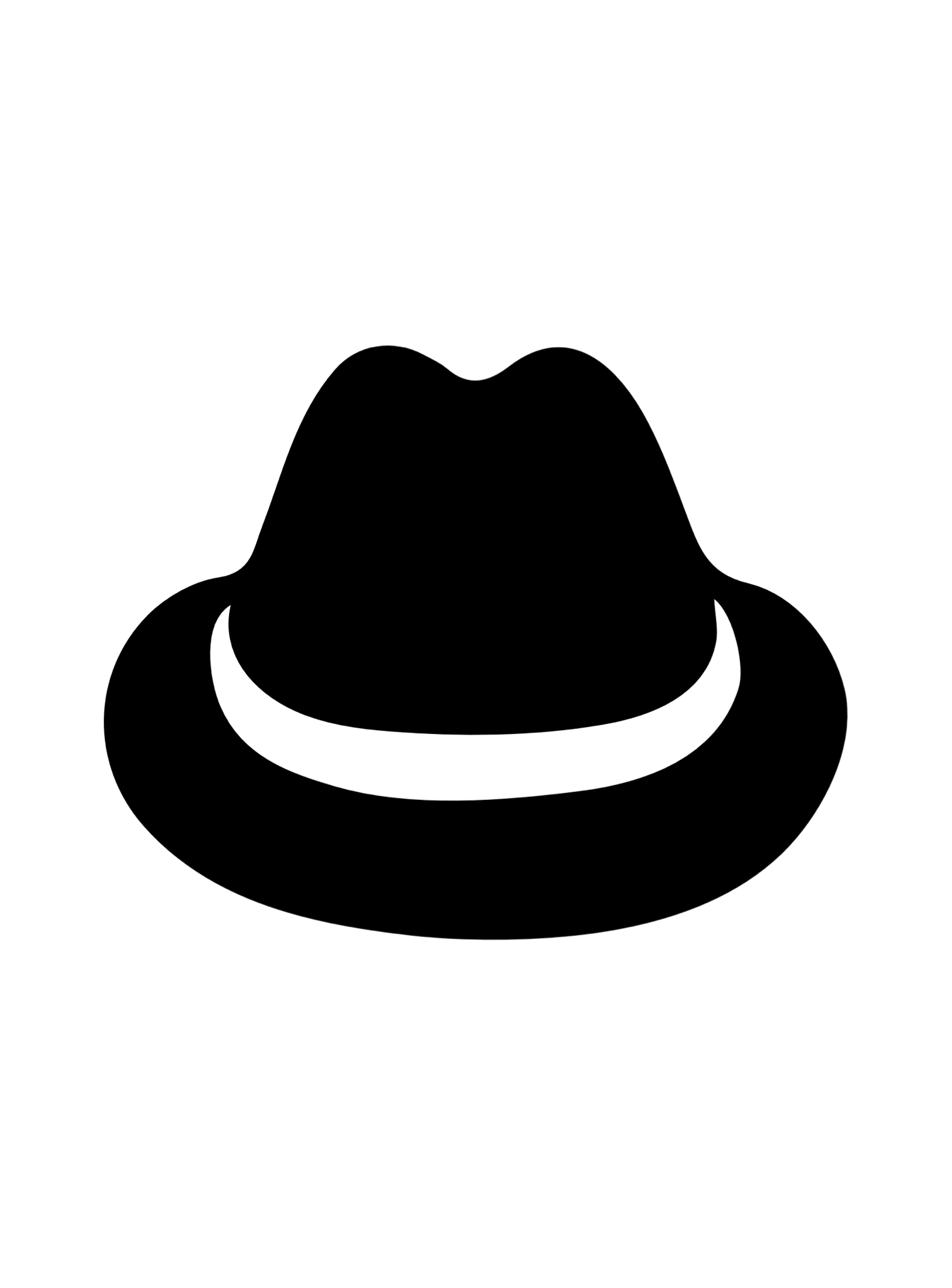[toc]
之前一片介绍密码管理器工具 1Password 的时候有提到 2FA 工具。1Password 支持 2FA ,但是毕竟 1Password 本质上是密码管理器,而不是 2FA 工具,如果你仅仅是需要一个 2FA 工具,那么今天介绍的 Authy 是一个最强大的 2FA 工具,2FA 很好的选择。
如今网络环境越来越多的账号密码泄露事件,从而威胁到用户信息安全。在如此复杂的安全形势下,通常就用两种方式配合来保证密码安全:
- 设置的静态密码要足够复杂,足够随机,并且坚决一个账号对应一个单独的密码;
- 这个我们用密码管理工具来管理,推荐 1Password 或者 Keepass 等工具;
- 身份验证除了静态密码,还需要加入动态交互因素的验证(因为再牛逼的密码,也有泄漏的可能),2FA ,MFA 就是这个方式;
- 这个我们用 2FA 工具来管理,推荐 Authy 等工具;
其实 2FA 的实现方式有很多形式,生活中常见的大致分为三类:
- 第一种是短信验证(SMS 2FA),较为常用,每一次认证时会生成短信验证码发送到指定手机上,输入的内容与发送的内容一致则完成认证;
- 第二种是认证 APP,基于 TOTP 的加密算法 (TOTP 2FA ),利用应用与认证 APP 共同持有的密钥,每隔30秒生成一个新的 6 位验证码,应用与 APP 之间的验证码一致则完成验证;
- 第三种是登录确认的方式,这种方式不需要输入验证码,而是通过登录确认点击的方式来完成双因素认证的过程,比如经常给一个图片,要你输入图片里的数字验证码,输入内容与图片内容一致则完成验证;
Authy 就是第二种方式的工具。Authy 可能很多人没听过,咱们可以先聊下 Google Authenticator 这个,估计这款动态密码验证器大家用的多些。
Google Authenticator
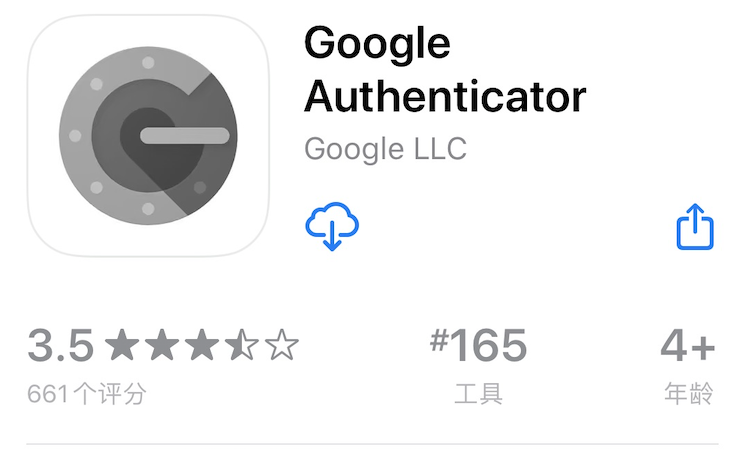
功能上,Google Authenticator 就是一个纯粹的 2FA 工具,根据 token + 时间因素生成一个 6 位的数字,这个数字配合你的静态密码用于账号登录。
但是 Google Authenticator 这个工具过于简单,经常在你手机丢失,或者手机设备更换,刷机等等场景就尴尬了,因为 token 跟设备一起已经丢了,或者无法迁移,这个时候你的数据找不回来,拿不到 token,很有可能陷入死锁循环(你要登录某个账号,需要动态验证码,但是手机丢了。。。)。Authy 就是解决了这些问题的神器。
Authy
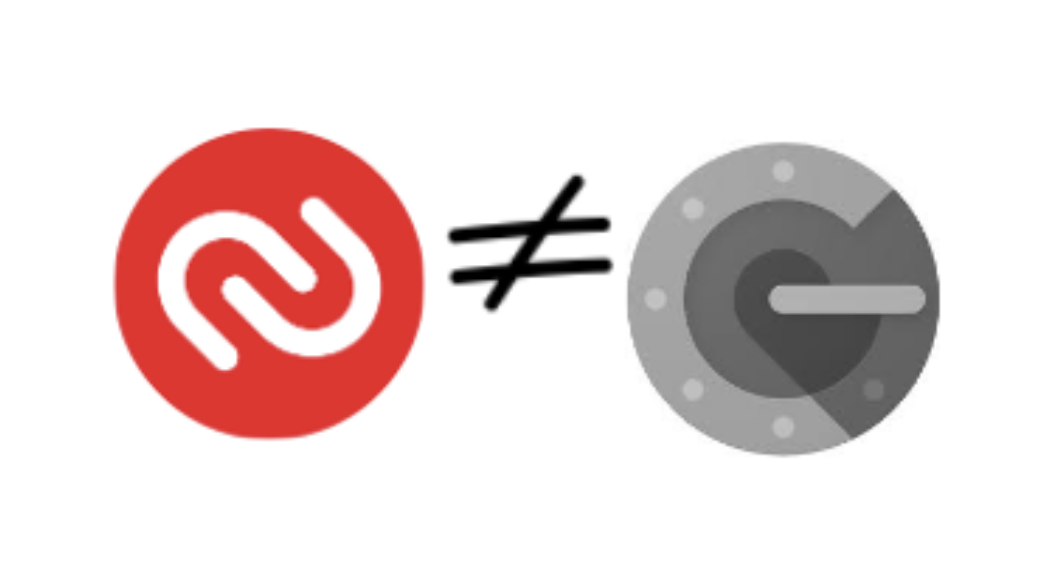
Authy 本质上是一个完备的 2FA APP,但是和 Google Authenticator 不同的是,在用户使用上有一套完整的解决方案。
云端备份
Authy 扫描 QR Code 之后,可以选择把种子密钥存储在云端,这样的好处就是在你换手机,刷机,更新系统,或者卸载重装了 Authy 之后,token 还是能拉取下来,动态验证码还是照样生成,非常丝滑的体验。
无缝切换设备
Authy 的数据由于备份在云端,支持切换任意设备。如果你用过 Google Authenticator 这个 APP,在换手机的时候,你就会感慨,这个是多重要的一个功能呀。
丢了手机?仍然可以从其他设备访问 Authy 帐户(只要您没有禁用多设备功能)。取得新手机,与 Google 解决方案相比,毫不费力地安装 Authy 应用,验证您的身份并相对轻松地访问所有 Authy 令牌。
今年换了个手机,就体验了一把,直接在新手机上下载 Authy ,登录账号就能直接用之前所有的令牌了,简直不要太爽。
多终端设备支持
支持多终端设备,比如你有两个手机,都可以生成相同的验证码。借助 Authy 的多设备功能,您的 2FA 令牌会自动同步到您授权的任何新设备。如果你的设备丢失,被盗或报废,我们可以从任何授权的设备中快速取消指定设备的授权(这个是 Google Authenticator 做不到的)。 Google Authenticator用户绑定到单个设备,当然,有些人认为在多个设备上拥有令牌是有风险的。Authy 这个功能也是让用户可选的。
加密访问,加密存储
由于数据存储在云端,那么自身的安全性也是非常重要的。数据是加密存储的,备份数据有单独的密码加密,并且 Authy 本身是有账号密码保护的,本身是走 2FA 方式登录,用的是短信验证。所以这个安全性也是非常高的。
全平台支持
由于 Authy 适用于 Android 和 iOS 移动设备以及Windows,Apple Watch,桌面程序,真的是全部的操作系统都支持了。
一句话,只要你用上了 Authy ,应该再也不会想用 Google Authenticator 了。
智能 Watch 解决方案
Authy 在智能手表上也能用,这是一个让人更高效的方案。因为不用你再掏出手机了,输入验证码的时候只需要看下手表。比如上班的时候,登录跳板机每次都要输入验证码,Authy 这种方式能给你节约不少时间。
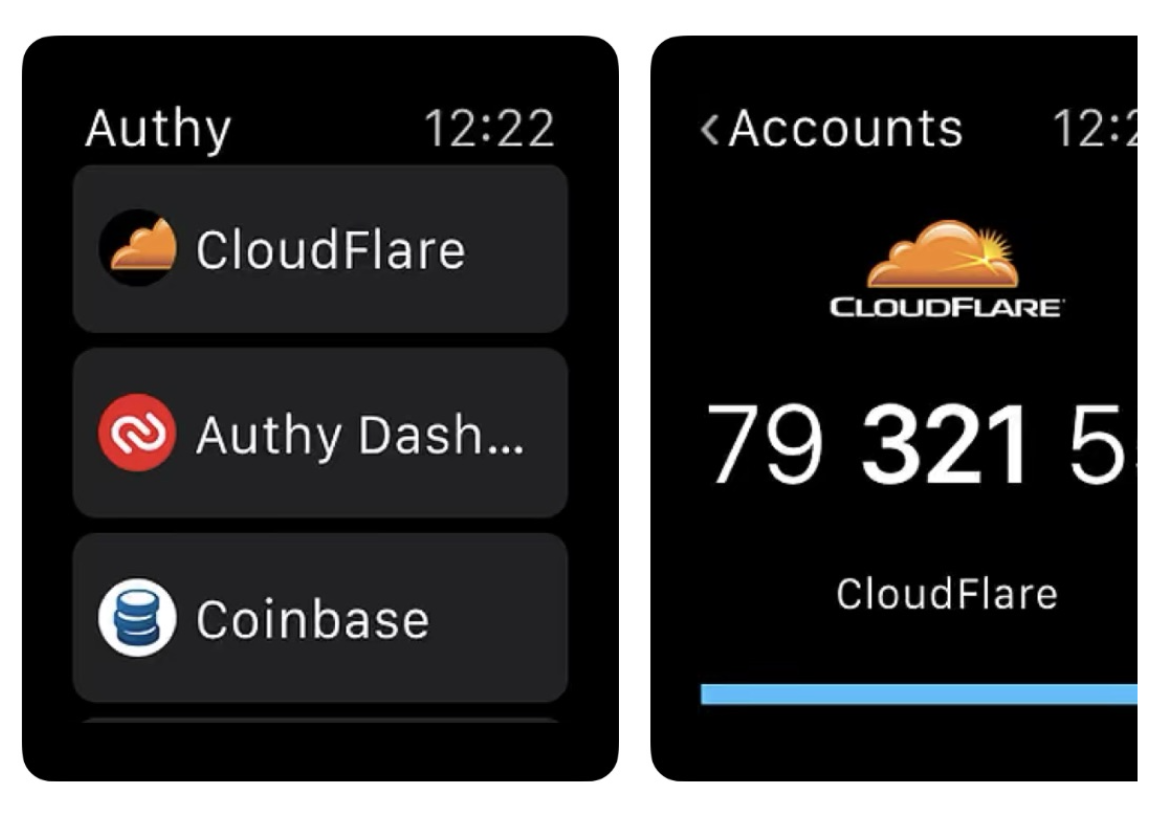
怎么使用?
安装
ios 和 android 的应用商店都有直接下载的版本,直接搜索 Authy 即可。
android
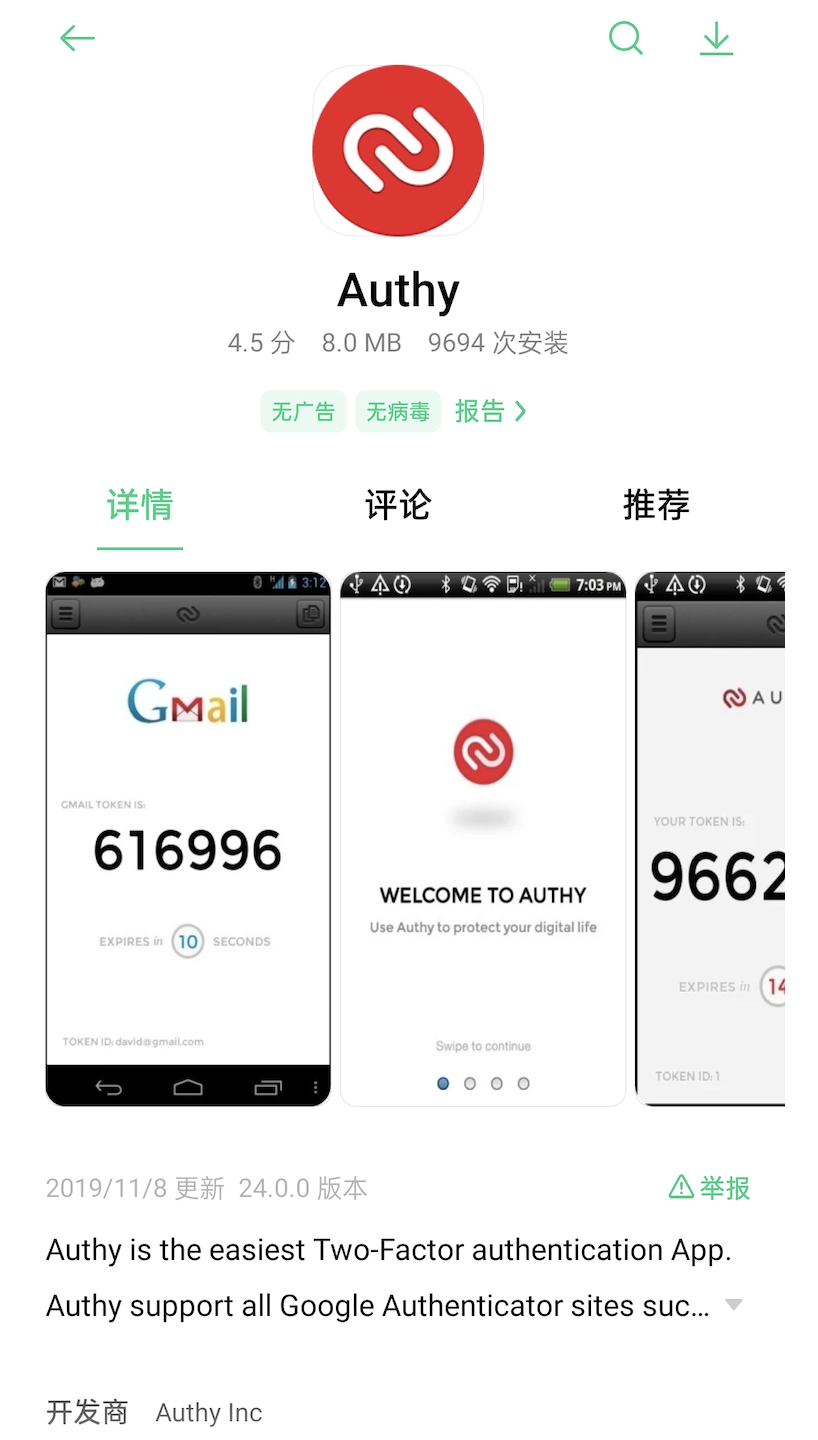
ios
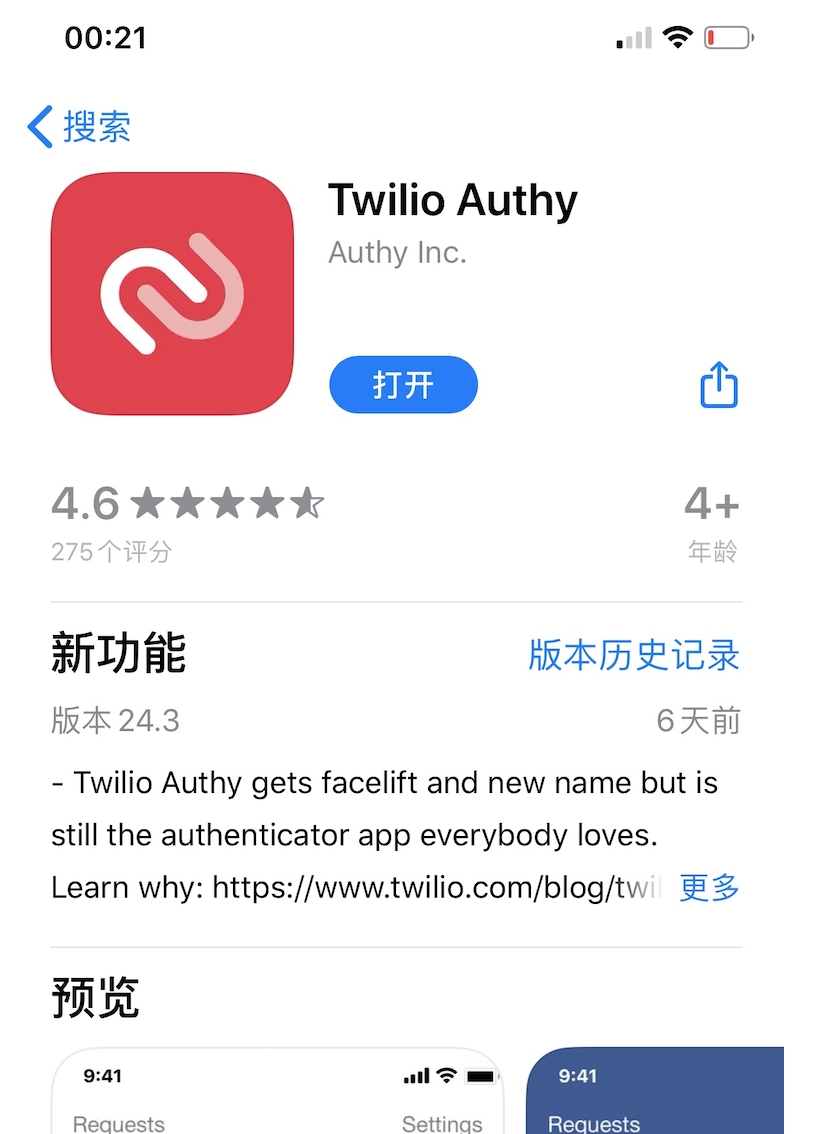
使用
登录注册
安装完后,点击 APP ,第一次需要登录注册,我们是中国区 ,编号 86,后面填自己手机号即可,然后填上邮箱(不需要验证),点击 OK。
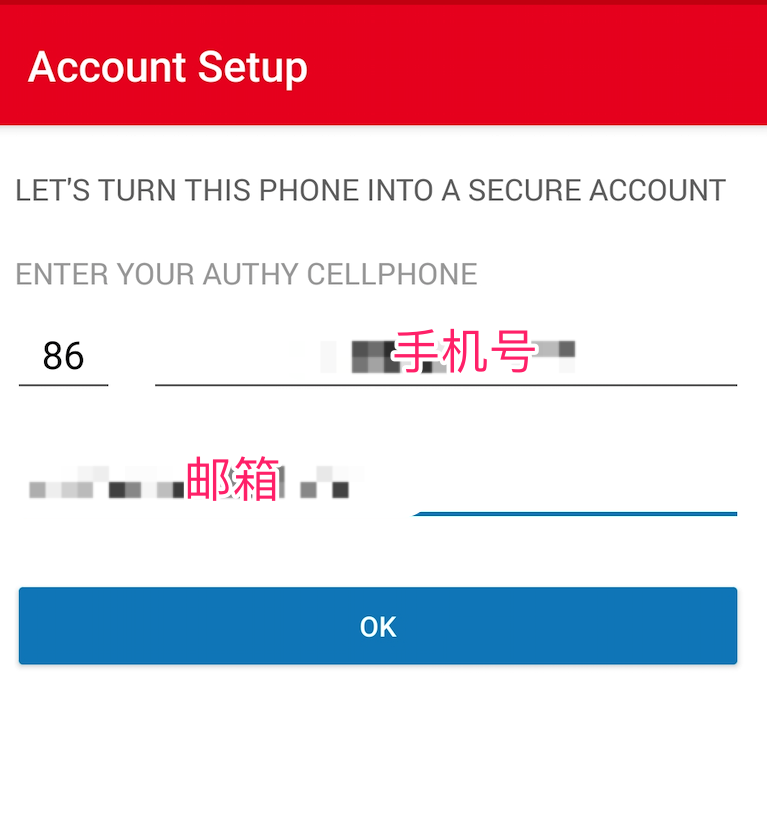
动态验证码
选择 SMS(手机短信的验证方式)进行动态验证登录,你就创建好了一个账号。接下来我们就可以接活了。
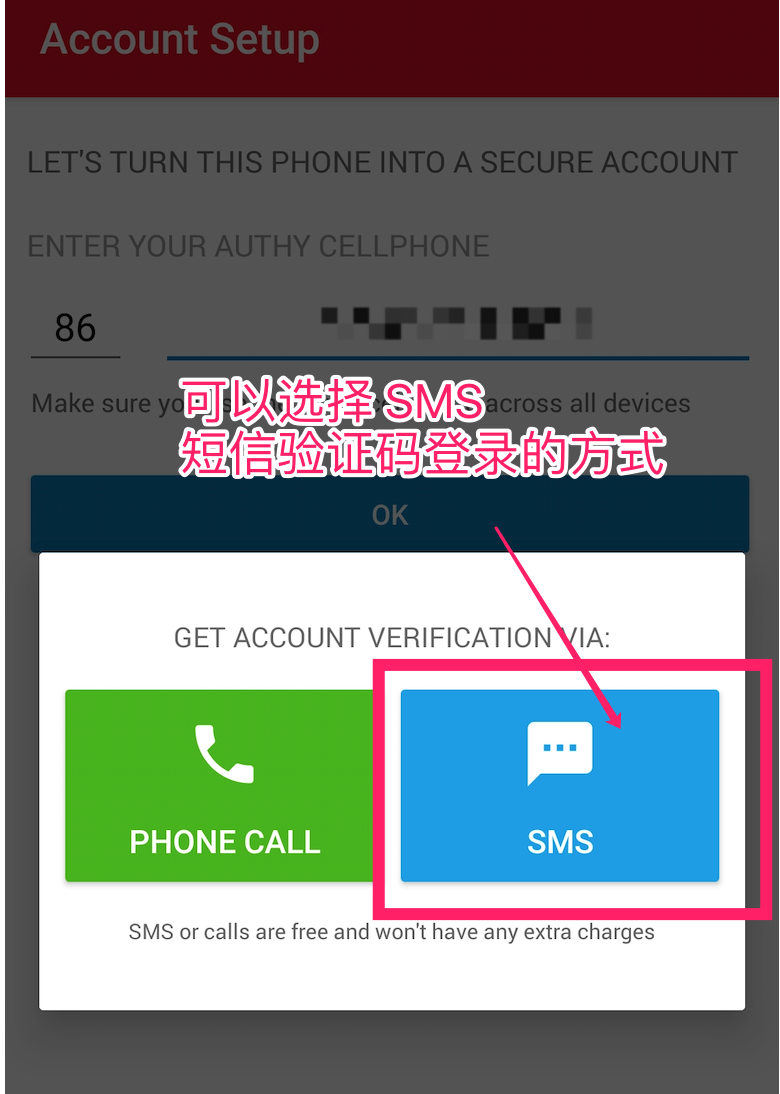
下面以 github 的 2FA 二次验证开启举例。
添加账户
怎么开启 Github 二次验证(2FA)就不再重复说了,另一片文章《最酷的密码器》详细说过了。
Github 开启二次验证
其实,Github 官方也是首选推荐 Authy,1Password 等工具来做 2FA 工具的,如图:
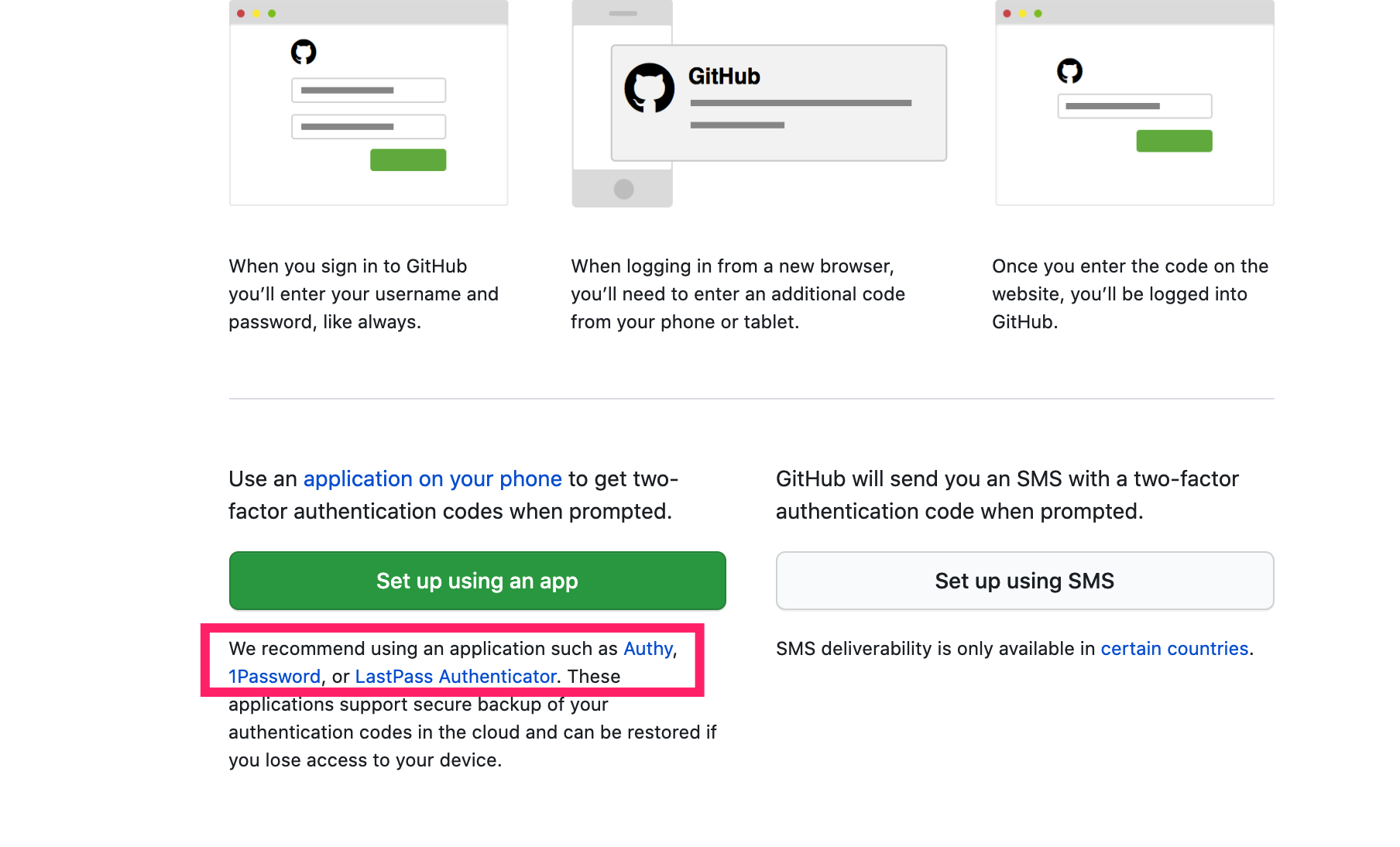
Authy 添加 Account
点击 “+” Add Account,添加账户,会弹出一个叫你扫描 QR Code 的界面:
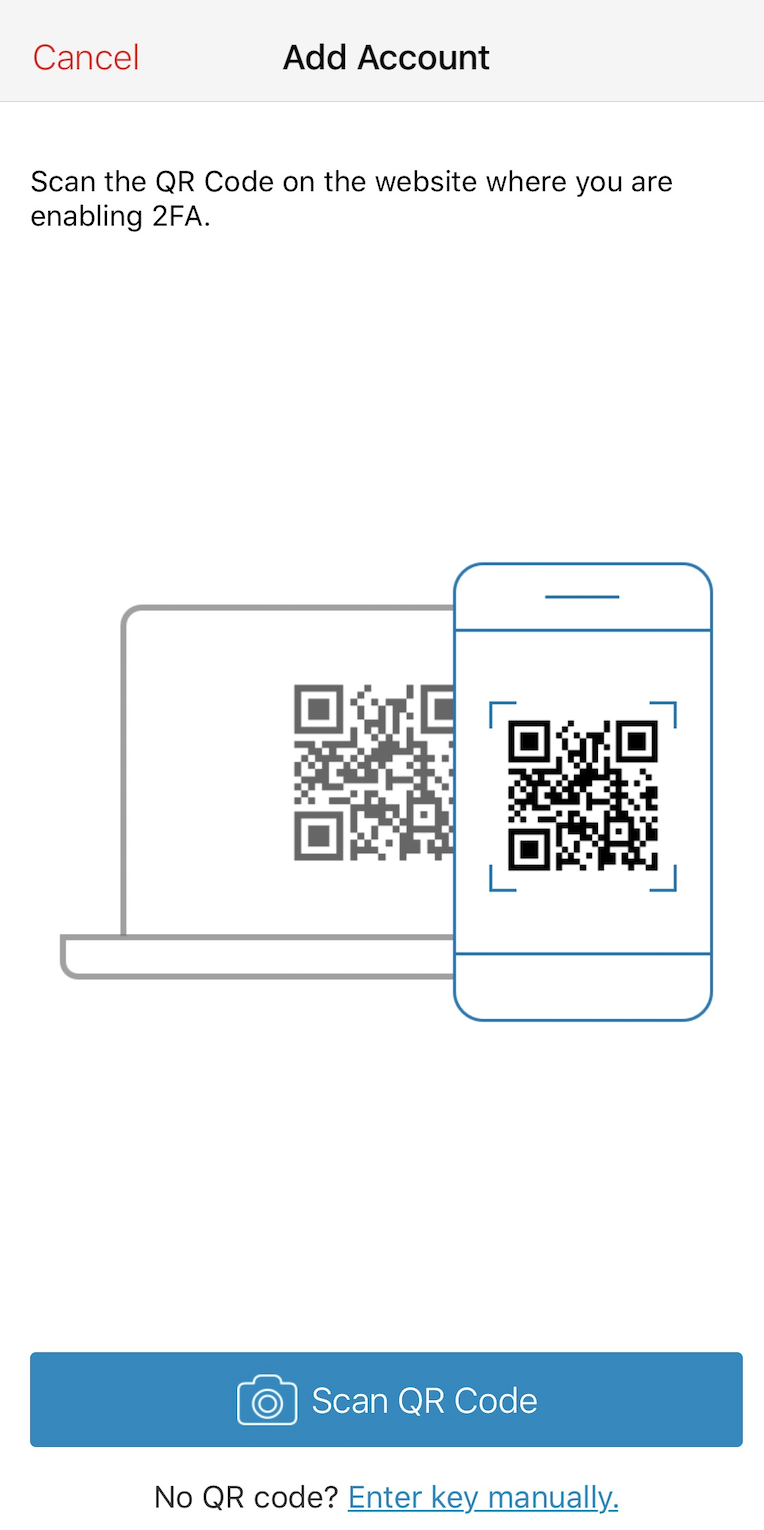
扫描 Github 界面上的 QR Code
就是这个喽:
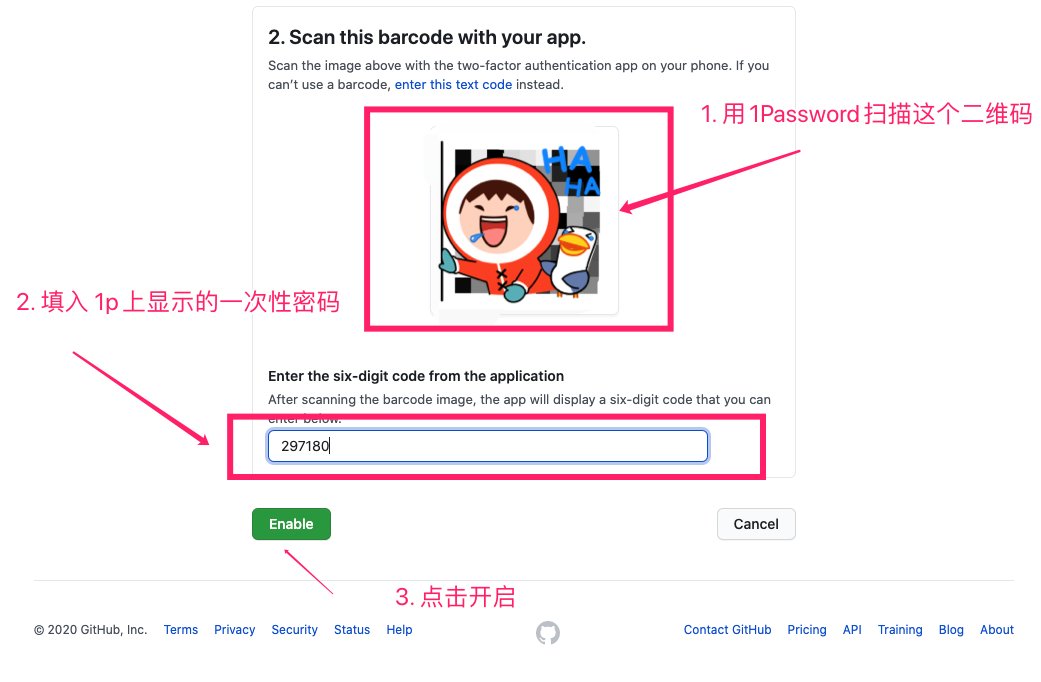
然后你就添加成功了。
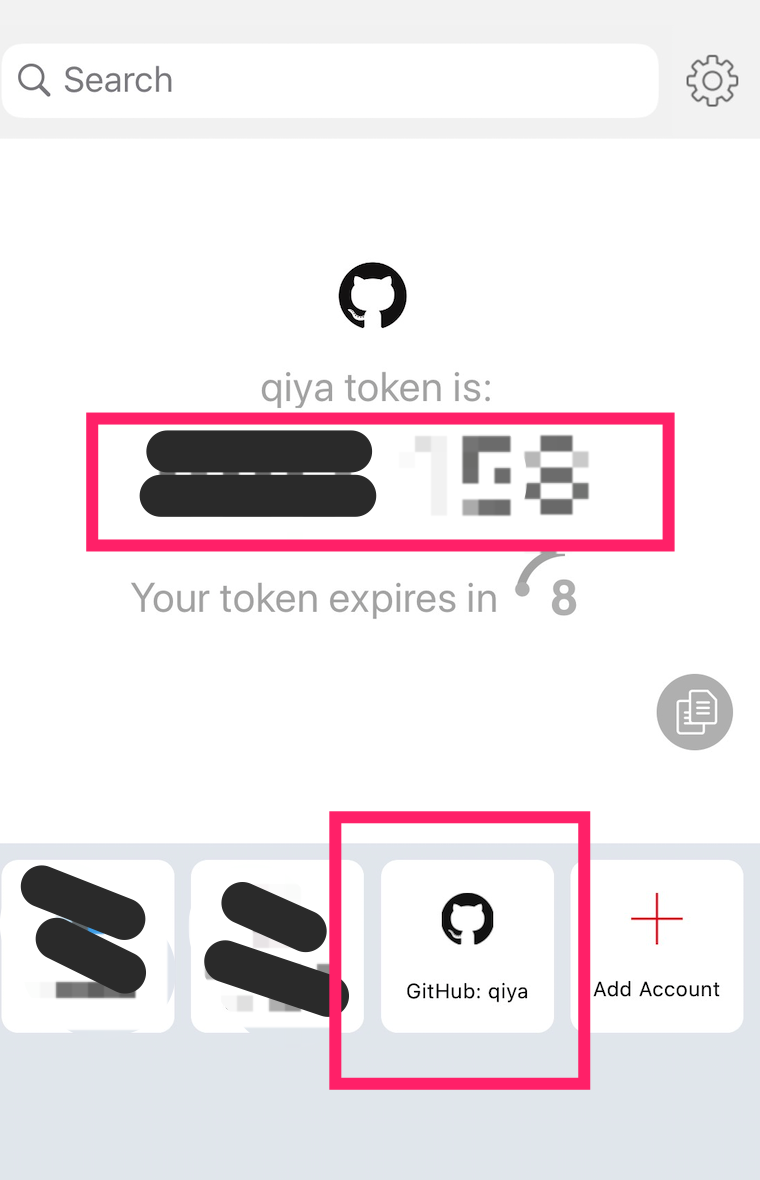
这个动态码每30秒更新一次。
备份加密
功能上,上面已经都完成了。最后一步是可选的,但是个人觉得也是必须的。因为 Authy 把数据可以选择开启云端备份,那么这个也必须考虑安全性问题,所以 Authy 的策略是加密备份,让你设置主密码。
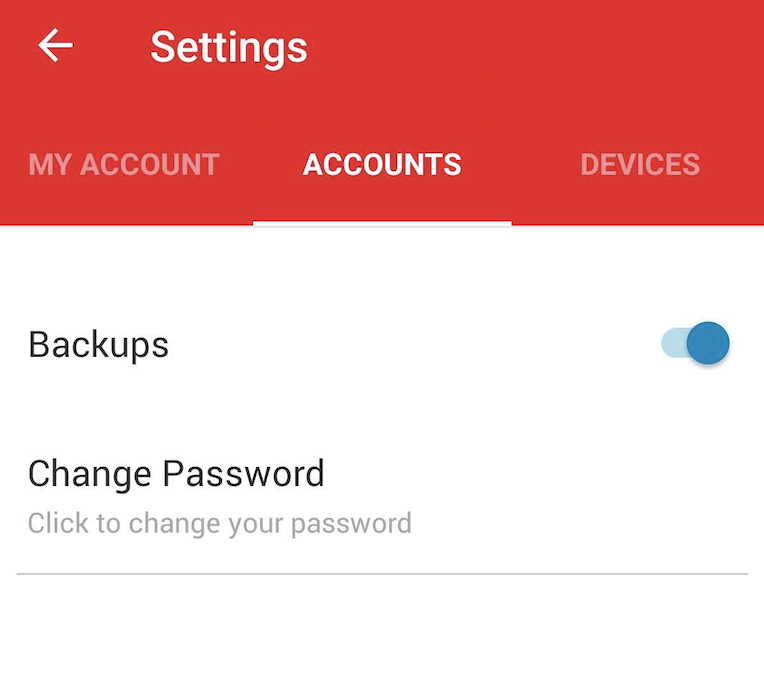
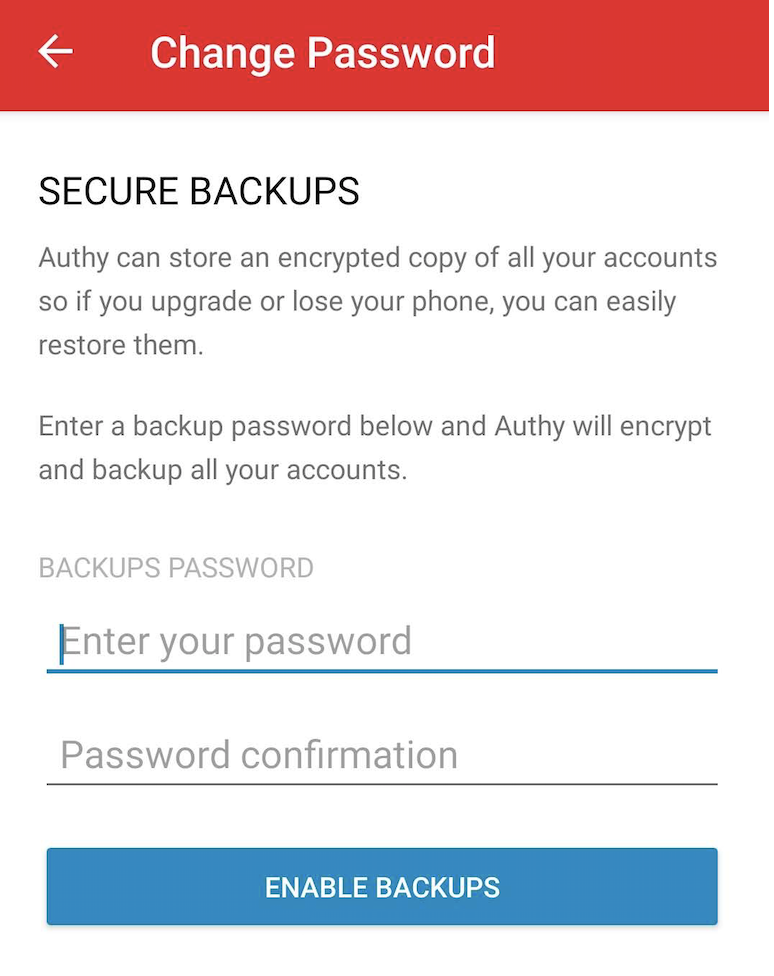
这样就双重保证啦。
总结
在当今数据就是生产力,数据就是资产的大环境下,数据资产的保护尤为重要,希望大家要绷着一根神经:“总有刁民想害朕”。合理且高效的使用密码工具来保护你的数据资产,笔者推荐使用密码管理器管理静态密码,配合使用 2FA 工具来做二次验证,基本上比以前裸奔安全系数高 N 个量级。
Authy 个人认为是最高效的 2FA 工具了,Authy 把 2FA 的功能,账号管理,数据同步备份 做了一套完整的方案,让用户非常方便的使用 2FA。再也不用怕和丢手机,换手机,刷系统的烦恼,配合智能穿戴也带来更高效的体验。墙裂推荐。
坚持思考,方向比努力更重要。微信公众号关注我:奇伢云存储